برنامه Dxdiag ویندوز یا DirectX Diagnostics یک برنامه کاربردی در ویندوز می باشد که اطلاعات خوبی در مورد مشخصات سیستم به ما می دهد. با این اطلاعات می توانیم اگر مشکلی در قطعات سخت افزاری سیستم از قبیل کارت گرافیک ، کارت صدا و ….. وجود داشته باشد متوجه شویم و اقدام به رفع مشکل و بهینه سازی کامپیوترهای موجود در شبکه یا منزل کنیم.
برنامه Dxdiag ویندوز نیاز به نصب ندارد و به صورت Built-In در خود ویندوز می باشد. این برنامه در ویندوز سرور نیز قابل استفاده می باشد و حتی می توانیم اطلاعات بیشتری را در آن دریافت کنیم. در ویندوزهای XP ، Vista و ۷ دو ورژن ۶۴ و ۳۲ بیت از Dxdiag وجود دارد.
کار با برنامه Dxdiag ویندوز
برای اجرای این برنامه ابتدا از منوی Start برنامه dxdiag.exe را جستجو کرده، یا کلید ویندوز + R را بزنید و در پنجره Dxdiag ، Run را تایپ کنید. سپس برروی dxdiag.exe کلیک کرده تا برنامه اجرا شود.
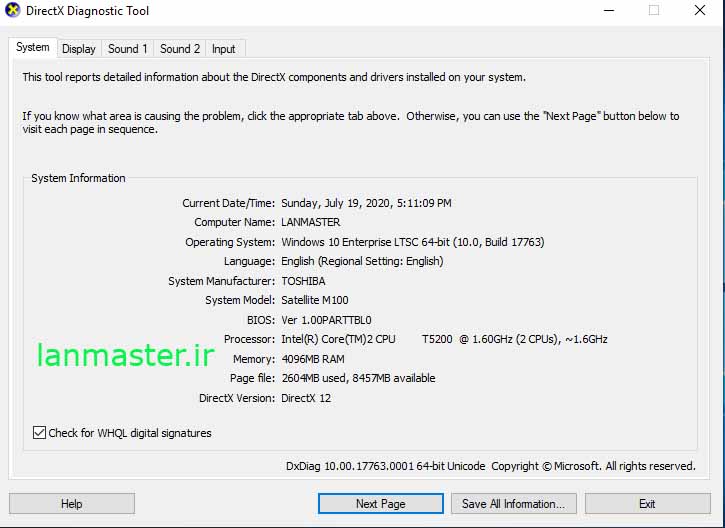
پس از باز شدن برنامه شما می توانید در تب System اطلاعات سیستم مانند BIOS , Computer Name Hostname , RAM , OS,…. مشاهده نمایید.
در تب Display می توان اطلاعات مربوط به کارت گرافیک را مشاهده نمود. اگر چندین مانیتور به سیستم شما متصل باشد برای هر کدام یک Tab جداگانه باز می شود.
در تب Sound می توان اطلاعات کارت صدا را مشاهده نمود. در اینجا نیز اگر چندین کارت صدا داشته باشید به صورت Sound 1 , Sound 2 , …. در تب های مختلف برای شما نمایش داده میشود.
در تب Inpout می توان اطلاعات مربوط به ورودی سیستم مانند کیبورد ، موس و … را مشاهده نمود. همچنین اگر مشکلی برای این دیوایس ها وجود داشته باشد در کادر پایین نمایش داده خواهد شد.
همچنین در صورت نیاز می توانید این اطلاعات را در یک فایل متنی ذخیره نمایید که برای این کار از گزینه Save All استفاده می کنیم.
این برنامه تعدادی دستور یا Command نیز دارد که در زیر برای شما نمایش داده می شود.
به عنوان مثال این Command برای ذخیره خروجی روی فولدر یوزر به کار می رود:
dxdiag /t dxdiag_output.txt

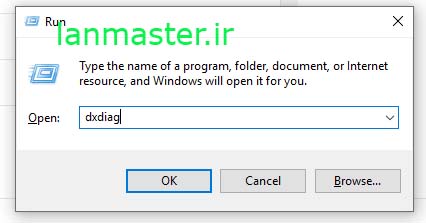
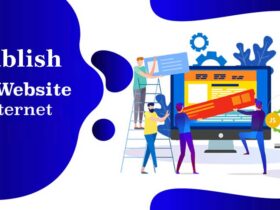






بسیار کاربردی و عالی. با تشکر از شما
سپاس از لطف شما
سلام خسته نباشید من وقتی میرم داخل همین قسمت دی ایکس دیاگ برای من دوتا دیسپلی میاره از کجا باید بفهمم که کدومش اصلی هست